Chociaż powszechnie wiadomo, że podczas grania w gry na Nintendo Switch możesz zrób zrzuty ekranu, możliwe jest również przechwytywanie materiału filmowego. Czasami zdjęcia po prostu nie wystarczają, gdy próbujesz zaprezentować coś w grze. Może jest to sekwencja akcji lub chcesz uchwycić całą scenerię gry. Na szczęście nagranie wideo podczas grania w grę Nintendo Switch nie jest zbyt trudne.
Istnieje jednak kilka zastrzeżeń dotyczących korzystania z wbudowanej metody przechwytywania wideo na Switchu, co może nie sprawiać, że będzie ona pożądana w każdej sytuacji. Aby to obejść, może być konieczne użycie innej metody, takiej jak karta przechwytująca. Pokażemy Ci, jak przechwytywać wideo na Nintendo Switch na różne sposoby, więc niezależnie od tego, co chcesz nagrać, będziesz mógł to zrobić bez żadnych problemów.
Jak nagrywać wideo bez karty przechwytującej
Chociaż karta przechwytująca nie jest konieczna do nagrywania materiału z rozgrywki na Switchu, robienie tego bez niej wiąże się z kilkoma ograniczeniami. Podczas nagrywania rozgrywki przy użyciu wyłącznie oprogramowania konsoli będziesz mógł nagrać maksymalnie 30 sekund wideo na nagranie.
Musisz także zaktualizować menu systemowe do wersji 4.0.0 lub wyższej, a nagrywanie ekranu można wykonać tylko w następujących grach: The Legend of Zelda: Breath of the Wild, Mario Kart 8 Deluxe, ARMS i Splatoon 2. Te gry również muszą zostać w pełni zaktualizowane.
Jeśli wszystkie te wymagania są spełnione, możesz kontynuować nagrywanie materiału z rozgrywki, wykonując poniższe czynności.
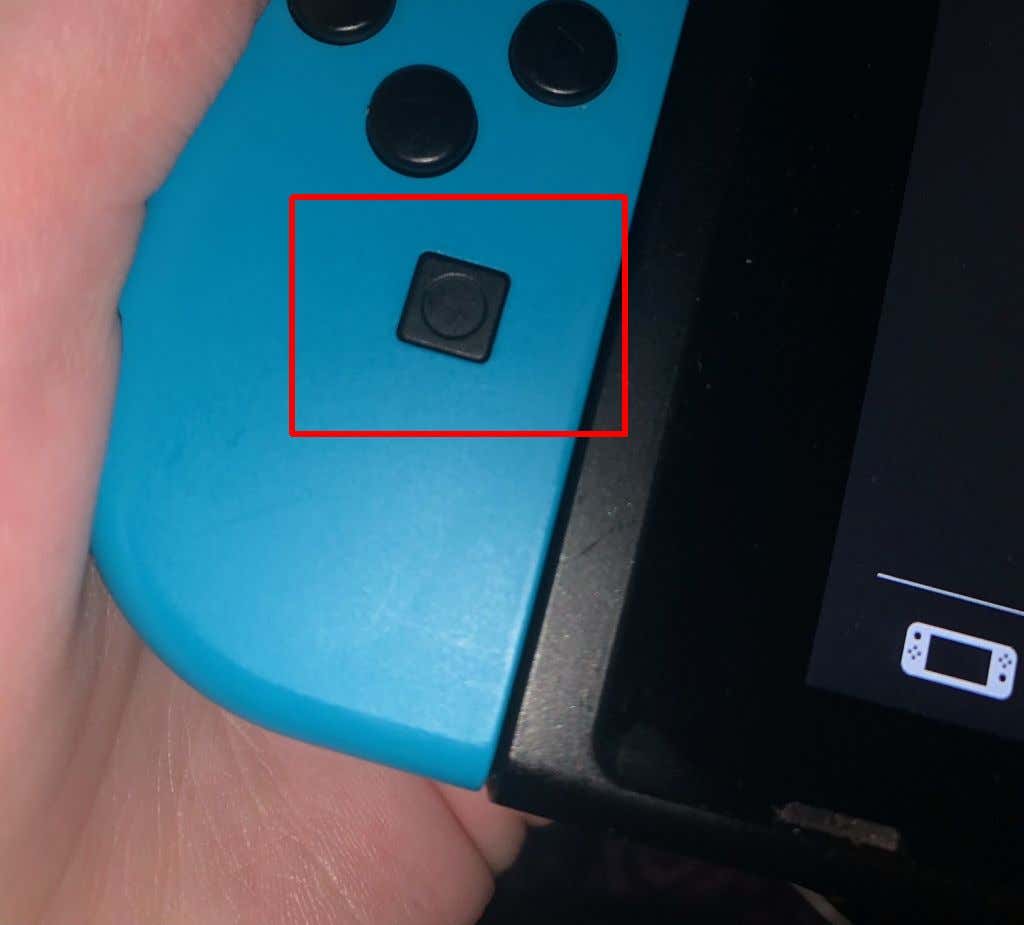
Jak widać, możliwości przechwytywania wideo na Nintendo Switch są poważnie ograniczone. Chociaż może to być przydatne, jeśli chcesz uchwycić szybki fragment swojej gry, nie będziesz w stanie robić dłuższych nagrań ani używać ich do transmisji na żywo. Jednak nadal istnieją możliwości osiągnięcia tego na Switchu..
Jak nagrać wideo z rozgrywki za pomocą karty przechwytującej
Dzięki karcie przechwytującej możesz nagrywać nieograniczoną ilość rozgrywki, a także transmitować grę na żywo z samego Switcha. Pierwszym krokiem jest po prostu zakup dobrej karty przechwytującej online, np. Elgato HD60 S+, jeśli szukasz czegoś z wyższej półki, lub karty przechwytującej TCHIN, jeśli ponownie w ramach budżetu. Na rynku dostępnych jest wiele kart przechwytujących, więc znajdź taką, która będzie dla Ciebie odpowiednia.
Gdy już będziesz mieć kartę przechwytującą, postępuj zgodnie z poniższymi instrukcjami, aby używać jej z konsolą Nintendo Switch i nagrywać dłuższe filmy z rozgrywki. Dokładne kroki dla różnych kart przechwytujących mogą się różnić, ale możesz użyć tego jako ogólnego przewodnika.
Chociaż korzystanie z tej metody wiąże się z pewnymi kosztami początkowymi i konfiguracją, jest to z pewnością najlepsza opcja. Możesz nagrywać dowolną grę przez dowolny czas i mieć nieskazitelny materiał z rozgrywki, który możesz przesłać online, edytować lub przesyłać strumieniowo na żywo.
Jak przesyłać filmy z rozgrywki zapisane na Nintendo Switch
Jeśli korzystasz z wbudowanej opcji nagrywania w celu przechwytywania rozgrywki, możesz zastanawiać się, jak przenieść te filmy na inne urządzenie. Jeśli chcesz wysłać te filmy na swój smartfon lub tablet, możesz to zrobić bardzo łatwo, korzystając z funkcji przesyłania.
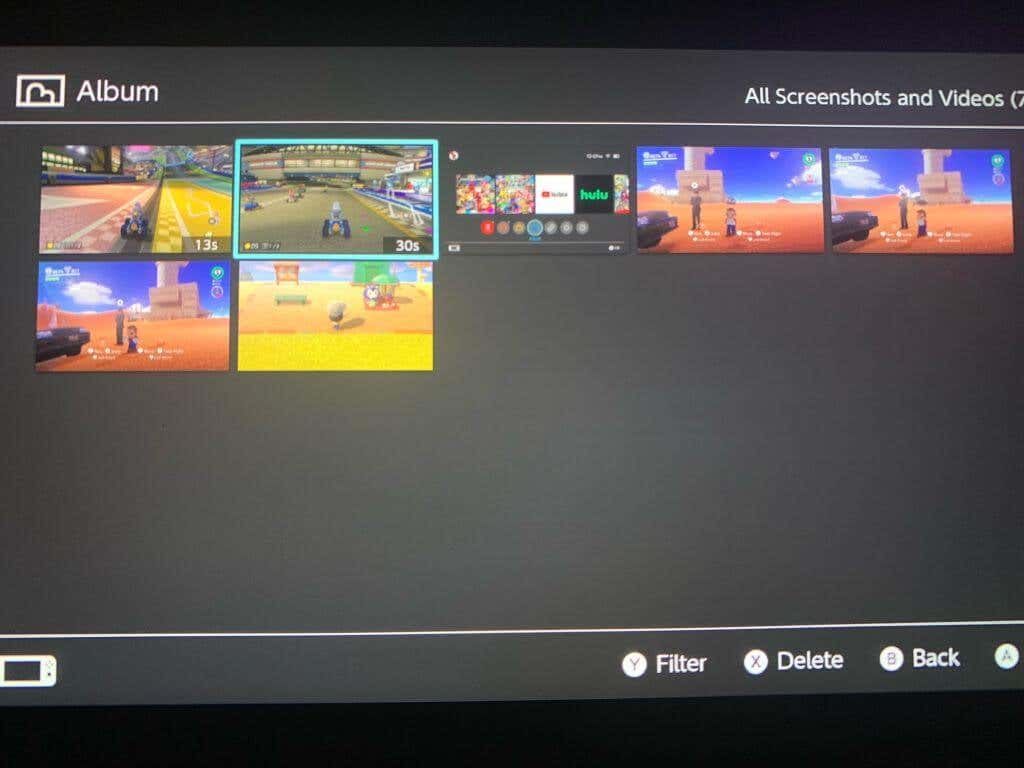
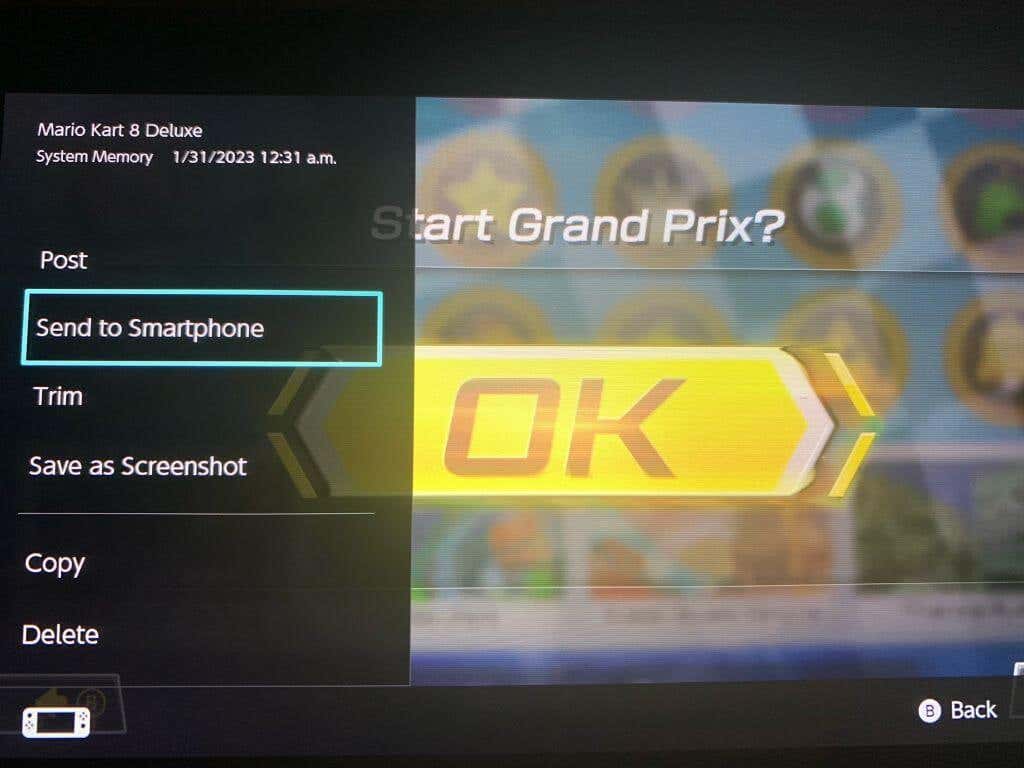
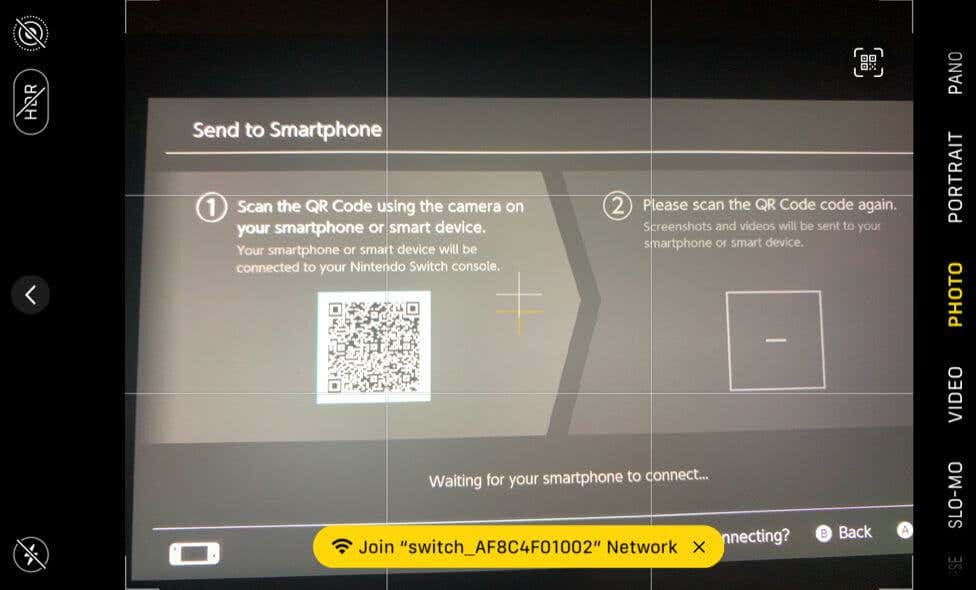
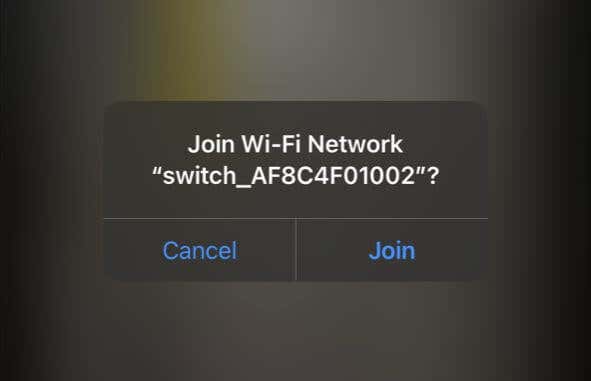

To superszybki sposób przesyłania filmów nagranych na urządzeniu Switch do innego urządzenia. Jeśli jednak chcesz wysłać filmy do Twojego komputera, możesz to również zrobić. W przypadku tej metody potrzebujesz tylko kabla USB-C, aby móc podłączyć Switch do komputera.
Jeśli nie chcesz tego robić w ten sposób, możesz także przesłać filmy na swój komputer ze swojego urządzenia inteligentnego, na przykład przesyłając je do usługi hostingowej, takiej jak Dropbox lub Google Drive.
Jak przycinać i edytować wideo na przełączniku
Jeśli chcesz edytować lub przyciąć filmy przed ich wysłaniem, możesz to zrobić bezpośrednio na Switchu. Wystarczy kilka kroków od albumu zdjęć/wideo Switch.
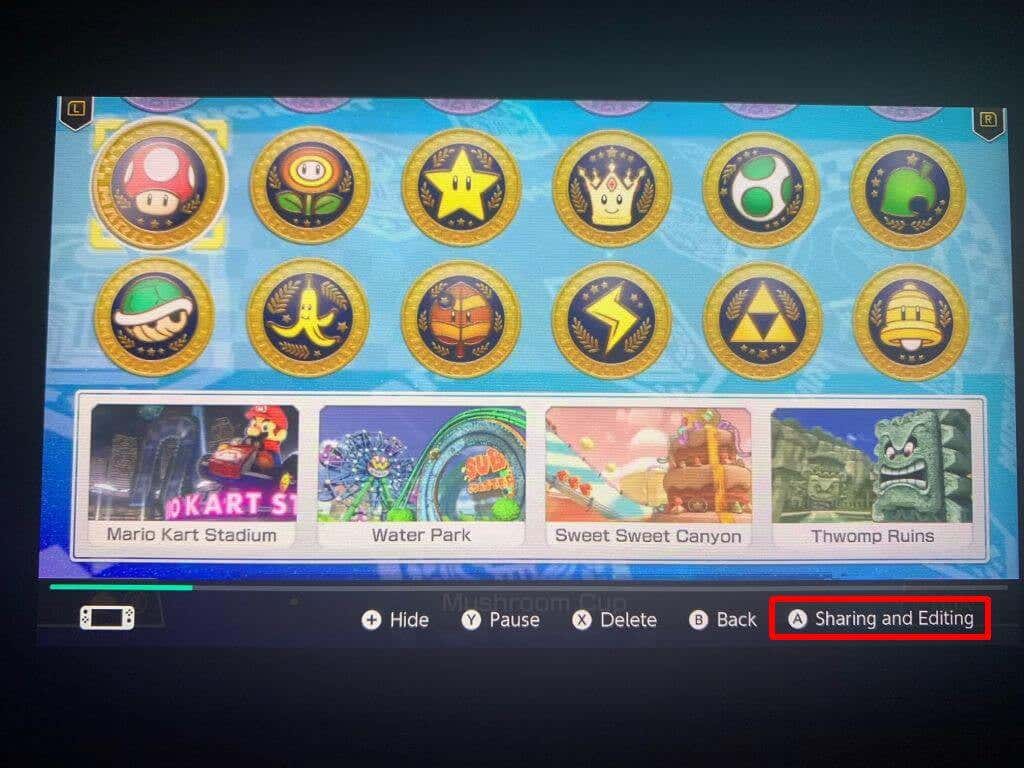
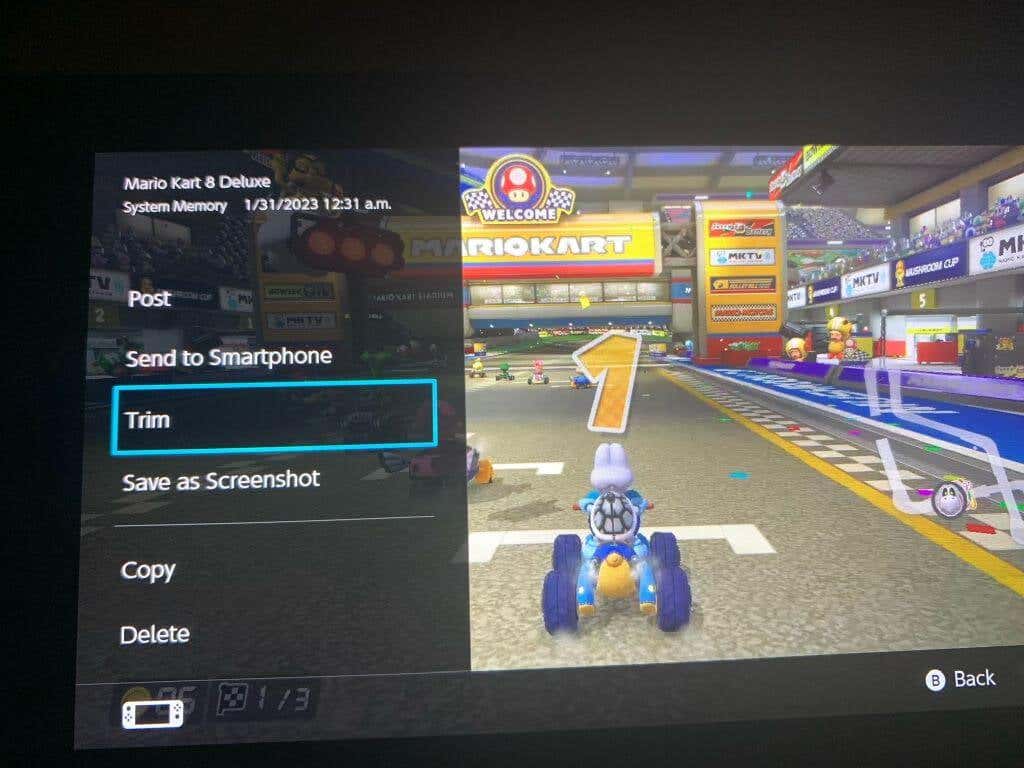

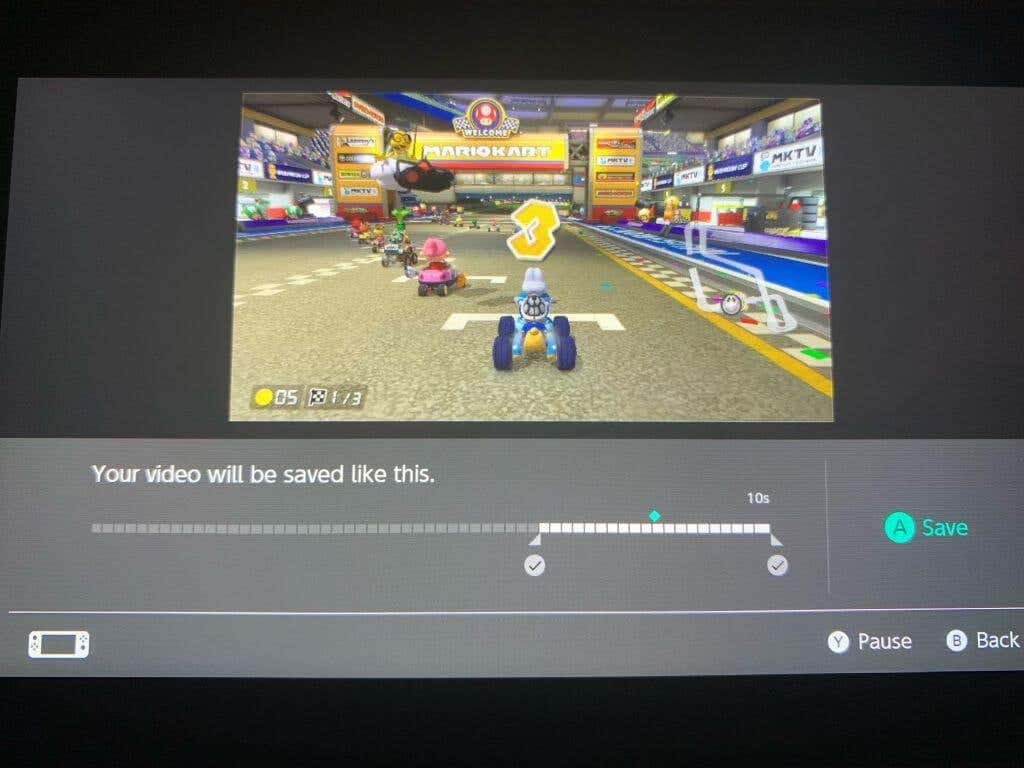
Możesz także szybko publikować filmy nagrane na Switchu, wybierając film, który chcesz opublikować, i przechodząc do opcji Udostępnianie i edytowanie >Opublikuj. Stamtąd musisz po prostu wybrać platformę mediów społecznościowych, na której chcesz opublikować post.
Zdobądź świetne filmy z rozgrywki na Switchu
Na szczęście istnieje kilka dobrych sposobów na przechwytywanie materiału filmowego z rozgrywki na Switchu i udostępnianie go online. Niezależnie od tego, czy chcesz nagrywać szybkie, proste filmy, czy też uchwycić duże ilości materiału, obie opcje są dostępne na konsoli. Switch jest także wyposażony w kilka świetnych narzędzi do przycinania i publikowania nagranych klipów. Niezależnie od tego, w jaki sposób chcesz udostępnić swoje exploity w grach wideo, jest na to sposób.
.